Zjistěte, jak číst řádkové položky v souborech s odsouhlasením v Partnerském centru
Příslušné role: Správce fakturace
Stáhněte si soubory odsouhlasení z Partnerského centra a zobrazte poplatky za každé fakturační období. Zkontrolujte poplatky za předplatná jednotlivých zákazníků a události, které na ně mají vliv, například přidání licencí v polovině období. Podrobné informace o faktuře najdete v části čtení vaší faktury.
Vysvětlení polí souboru s vyrovnáním
Tady jsou soubory odsouhlasení a jejich zobrazení:
| Pole soubor s vyrovnáním | Zahrnuje |
|---|---|
| Starší verze licencí | Náklady a množství starších produktů Office a Dynamics pro fakturační období |
| Starší verze založené na využití | Náklady a využití starších produktů Azure za fakturační období |
| Nové využití s denním hodnocením obchodu | Denní využití a poplatky za nové komerční produkty (plán Azure) založené na využití pro fakturační období |
| Odsouhlasení nové obchodní faktury | Agregované náklady, množství a využití pro všechny nové komerční produkty za fakturační období |
Pochopte typy poplatků v souborech odsouhlasení nebo řádkových položkách
Seznamte se s různými typy poplatků v datech odsouhlasení v atributu ChargeType.
Oprava problémů s formátováním data v souborech s vyrovnáním
Řádkové položky odsouhlasení můžou mít problémy s formátováním, pokud se národní prostředí en-us nepoužívá.
Pokud chcete vyřešit problémy s formátováním, postupujte takto:
- Otevřete soubor odsouhlasení (ve formátu .csv) v Microsoft Excelu.
- Vyberte první sloupec v souboru.
- Otevřete Průvodce převodem textu na sloupce.
- Na pásu karet vyberte Data a pak vyberte Text do sloupců.
- Zvolte typ souboru s oddělovači a pak vyberte Další.
- Zaškrtněte jako oddělovač čárky (pokuduž je vybraná karta, můžete tuto možnost ponechat vybranou) a pak vyberte Další.
- Jako formát dat sloupce zvolte Date:MDYa pak vyberte Další.
- Vyberte Text pro všechny sloupce množství a pak vyberte Dokončit.
Stažení souborů odsouhlasení prostřednictvím kódu programu
Aby bylo zajištěno přesné finanční auditování a vykazování, je důležité mít podrobné soubory odsouhlasení. Tyto soubory často obsahují velké objemy transakčních dat, což může být náročné stáhnout přímo z portálu.
Aby byl tento proces plynulejší, použijte rozhraní API pro vyrovnání faktur . Tato metoda vám pomůže efektivně načíst podrobná data faktury, a to i u velkých souborů.
Kde můžu soubor stáhnout asynchronně?
Aby bylo možné zlepšit možnosti stahování a zvýšit efektivitu, Partnerské centrum teď asynchronně zpracovává nové soubory s vyrovnáním obchodu. Stažení souboru:
Přihlaste se k Partnerskému centru a vyberte pracovní prostor Fakturace.
Přejděte na nabídku úloh Přehled fakturace (NCE)>Fakturace | Stránka s přehledem fakturace (NCE)
Zvolte požadovaný rok a měnu (pokud je k dispozici více měn) v pravém horním rohu.
Vyberte číslo faktury.
Na bočním panelu najděte soubor odsouhlasení.
Vyberte: Stáhnout sestavu. V horní části stránky se zobrazí oznámení o zpracování souboru.
Přejděte na stránku Sestavy (NCE), abyste mohli sledovat průběh stahování. Stav své žádosti můžete sledovat ve sloupci stavu řádku žádosti.
Pochopení stavu vašich požadavků je klíčem k efektivní správě pracovních postupů. Tady je jasný a stručný rozpis jednotlivých stavů a akcí, které můžete provést:
Definice stavu
: Vaše žádost byla odeslána a čeká ve frontě na zpracování.
Zpracování: Systém aktivně pracuje na vaší žádosti, shromažďuje a kompiluje potřebná data.
Dokončeno: Vaše zpráva je připravená a k dispozici ke stažení. Můžete k němu přistupovat okamžitě a pokračovat ve svých úkolech.
selhání: Během generování sestavy došlo k chybě kvůli technickým problémům nebo neplatnému vstupu. Zkuste žádost odeslat znovu nebo požádejte o pomoc podporu.
nebyla nalezena žádná data: Systém nemohl na základě vašich kritérií najít relevantní data. Zkontrolujte a upravte kritéria a zkuste to znovu.
Kroky s možností akce na základě stavu
ve frontě: Vaše žádost je v systému a měla by být zpracována v průběhu kurzu. Nevyžaduje se žádná další akce.
zpracování: Ujistěte se během čekání, že jste připraveni zprávu využívat, ve chvíli, kdy bude připravena. Během tohoto kroku si vyhraďte čas na analýzu nebo přípravu potřebných následných akcí.
Dokončeno: Stáhněte si prosím zprávu okamžitě a pokračujte ve své analýze nebo úkolech.
neúspěšné: Zkontrolujte vstupní parametry požadavku a ujistěte se, že jsou správné. Pokud problém přetrvává, obraťte se na tým podpory.
Nebyla nalezena žádná data: Upravte parametry tak, aby byly lépe v souladu s dostupnými daty, a zkuste to znovu.
Díky pochopení těchto stavů a doporučených akcí spravujte své žádosti a zajistěte včasný přístup k potřebným informacím.
Pokud soubor překročí limit řádků v Excelu
Pokud nemůžete otevřít .csv soubor v Microsoft Excelu, protože překračuje limit řádků Excelu, máte tyto možnosti pro otevření souboru:
- Otevření souboru odsouhlasení v Excel Power Query: Power Query umožňuje importovat a transformovat data z .csv souborů bez limitu řádků Excelu. Je užitečné pro velké datové sady, které před analýzou vyžadují čištění a manipulaci s daty.
- Otevření souboru odsouhlasení v Power BI: Power BI je výkonný nástroj pro zpracování velkých datových sad. Poskytuje robustní možnosti vizualizace a vytváření sestav, díky čemuž je ideální pro komplexní analýzu dat.
Otevření souboru odsouhlasení v Excelu Power Query
Stáhněte si soubor odsouhlasení z Partnerského centra.
Otevřete nový prázdný sešit v Microsoft Excelu.
Přejděte na kartu Data a pak vyberte Získat data>ze souboru>z textu/CSV a naimportujte soubor s vyrovnáním .csv (hodnoty oddělené čárkami).
Po chvíli uvidíte okno s náhledem souboru.
V takovém okně vyberte rozevírací nabídku >Načíst do.
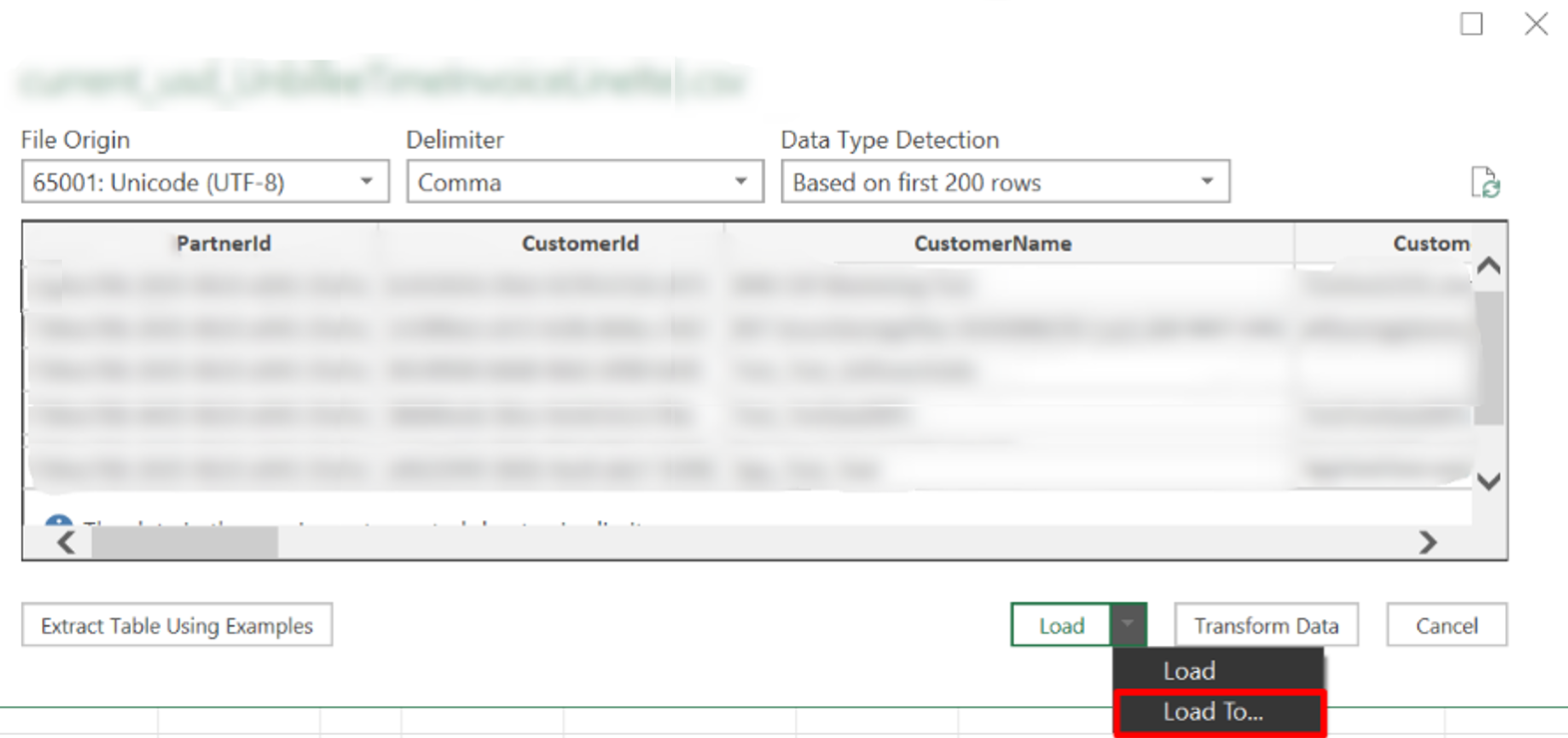 Snímek obrazovky s oknem Náhled souboru s rozevíracím seznamem vedle položky Načíst otevřené a výběrem Možnosti Načíst do v rozevíracím seznamu
Snímek obrazovky s oknem Náhled souboru s rozevíracím seznamem vedle položky Načíst otevřené a výběrem Možnosti Načíst do v rozevíracím seznamu
V dialogovém okně Importovat data vyberte možnosti, jak je uvedeno na následujícím snímku obrazovky.
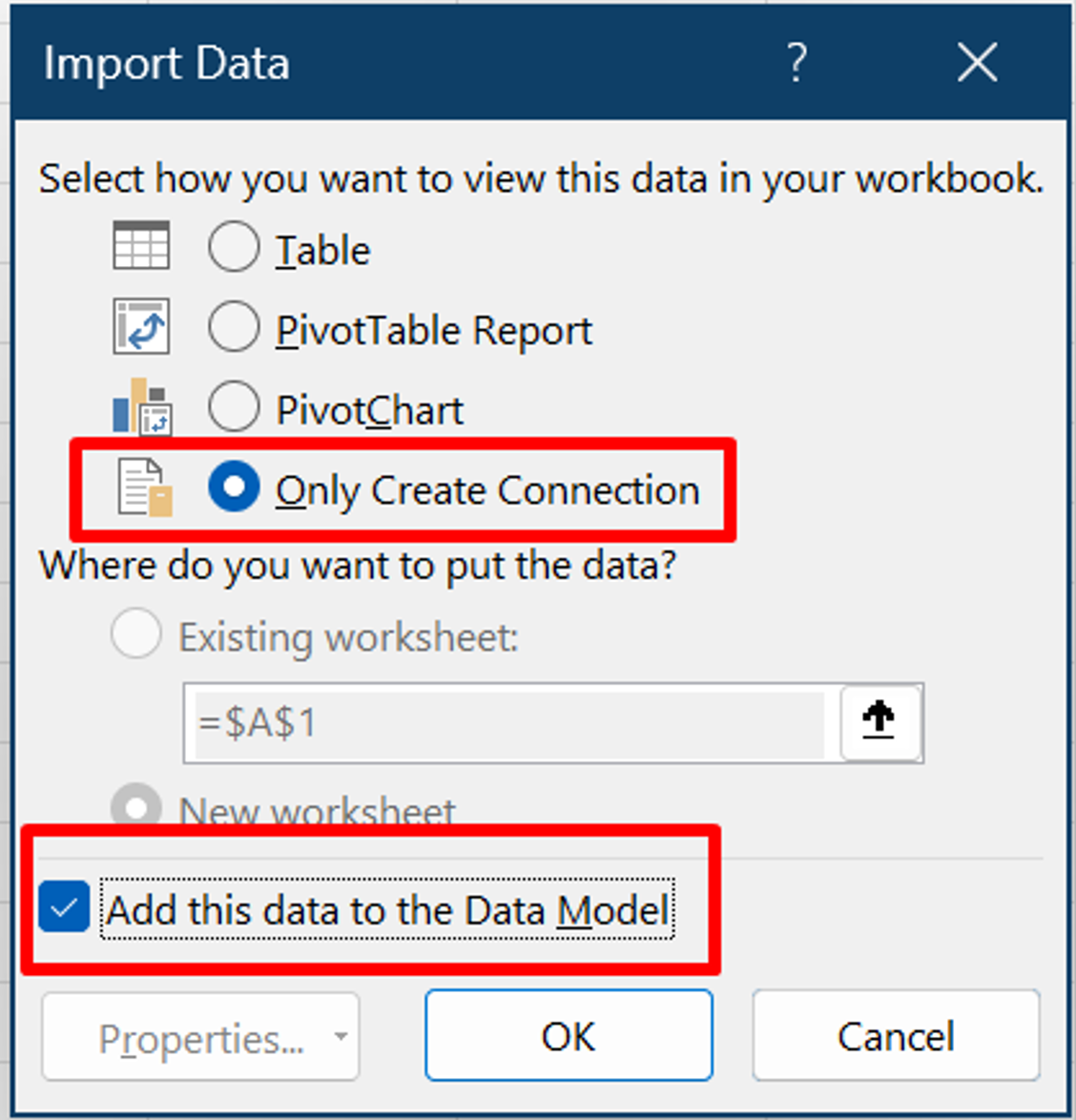 Snímek obrazovky s oknem Importovat data se zvýrazněnou dvěma položkami: Vytvořit připojení a Přidat tato data do datového modelu
Snímek obrazovky s oknem Importovat data se zvýrazněnou dvěma položkami: Vytvořit připojení a Přidat tato data do datového modelu
Vyberte OK a spusťte proces načítání. Počkejte, až se dokončí.
Podívejte se na název souboru a počet řádků na pravé straně. Poklikáním na tuto oblast otevřete Editor Power Query.
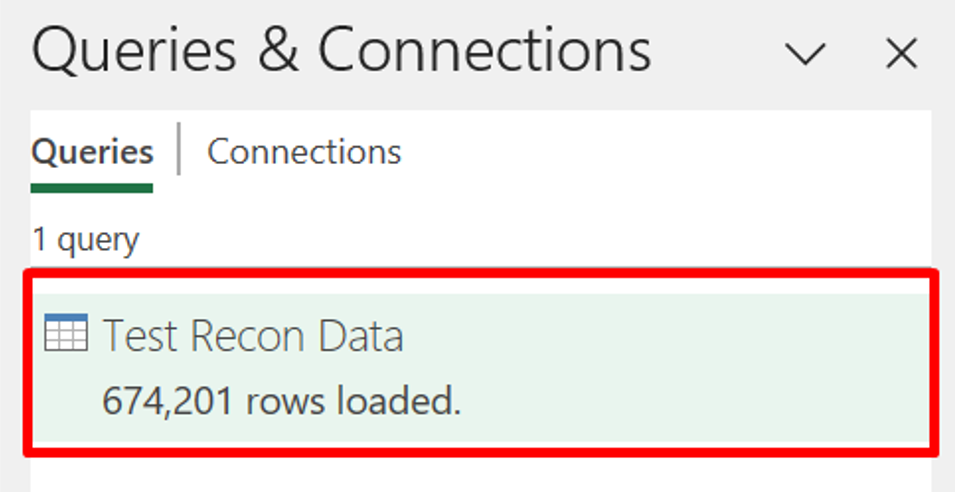 Snímek obrazovky s oknem Dotazy a připojení se zvýrazněnou ukázkou sestavy s názvem Test Recon Data
Snímek obrazovky s oknem Dotazy a připojení se zvýrazněnou ukázkou sestavy s názvem Test Recon Data
Když se posunete dolů, uvidíte, že se nové řádky přidávají dynamicky.
Tip
Řešení problémů s načítáním dat způsobenými zalomením řádků:
- Přejděte na Rozšířený editor na kartě Domů.
- Vyhledejte funkci Csv.Document.
- Aktualizujte hodnotu QuoteStyle na QuoteStyle.csv.
Pokud chcete vyhledat konkrétní položku řádku, použijte možnost filtru, jak je znázorněno na snímku obrazovky. Kromě toho agregujte řádkové položky nebo proveďte výpočty pomocí funkcí Seskupování podle nebo Statistiky.
Pokud například chcete zjistit počet fakturovatelných dnů v cyklu poplatků, použijte funkci Vlastní sloupec k výpočtu doby trvání mezi počátečním a koncovým datem poplatku. Power Query také poskytuje řadu funkcí pro různé výpočty.
Po použitípožadovaných
Otevření souboru odsouhlasení v Power BI
Otevření souboru odsouhlasení v Power BI:
- Stáhněte si soubor s vyrovnáním, jak byste normálně chtěli.
- Stáhněte, nainstalujte a otevřete instanci Microsoft Power BI.
- Na kartě Domů Power BI vyberte Získat data.
- V seznamu běžných zdrojů dat zvolte Text/CSV.
- Po zobrazení výzvy otevřete soubor odsouhlasení.
Zobrazená záporná částka
Některé položky řádku odsouhlasení zobrazují záporné poplatky z následujících důvodů:
- Aby se projevily změny ve vašem předplatném kvůli zrušení, upgradům nebo úpravám licencí.
- Pokud chcete počítat s kredity získanými z porušení smlouvy o úrovni služeb (SLA), migrace platformy Azure nebo úprav ceny.
Seznamte se s těmito zápornými částkami odkazem na ChargeType atribut v položkách řádku odsouhlasení. Pokud je například ChargeType "customerCredit", značí refundaci kvůli porušením smlouvy SLA, kreditu Azure nebo úpravám cen.
Jak se vypočítají celkové náklady na nové nákupy založené na obchodních licencích?
Pokud chcete určit náklady na předplatné založené na licencích, vždy použijte EffectiveUnitPrice, nikoli UnitPrice. Tady je důvod, proč a jak funguje:
EffectiveUnitPrice odráží konečné náklady na jednotku po zohlednění:
propagační akce: Slevy nebo speciální nabídky použité ke snížení cen.
vrstvené ceny: Ceny založené na objemu, kdy se ceny při změně množství zvyšují nebo snižují.
úpravy, jako je kredit získaný partnerem: Kredity získané prostřednictvím spravovaných služeb, které snižují náklady.
poměrné úpravy fakturace: Náklady se můžou upravit na základě počtu dnů fakturovaných v rámci fakturačního cyklu. Počet dnů, za které se fakturuje, se počítá od doby, kdy dojde k události fakturace až do konce cyklu poplatku. Pokud se například událost fakturace vyskytuje 10. den v 30denním cyklu poplatků, účtuje se vám zbývající 20 dnů.
Poznámka:
UnitPrice předplatného zůstává pevné pro celý fakturační období. Změny v UnitPrice v řádových položkách vyrovnání můžou nastat, ale nemají vliv na skutečné náklady. Vždy používejte EffectiveUnitPrice pro přesné výpočty nákladů.
Proč se v datech odsouhlasení faktury zobrazují opakované poplatky za produkt bez denních poplatků?
Pokud se vám zobrazí opakované poplatky za produkty, jako jsou plány úspor Azure nebo rezervace bez poplatků za denní využití, tady je postup a jak zůstat v kontrole:
klíčové body k pochopení
závazku pevné ceny: Každý měsíc se vám účtuje pevná částka bez ohledu na využití. Například plán úspory Azure 100 USD za měsíc účtuje 100 USD každý měsíc, a to i v případě, že používáte nulové hodiny služby.
Žádné dodatečné poplatky, dokud není překročen limit: Další náklady se vztahují pouze , pokud vaše využití překročí sjednaný závazek. Jakmile využití překročí dohodnutý limit, uplatní se sazba průběžných plateb. Pokud váš plán například pokrývá 100 hodin využití virtuálních počítačů a používáte 120 hodin, účtují se vám poplatky za průběžné platby za dalších 20 hodin.
viditelné opakované poplatky: Plány úspor Azure a rezervace jsou založené na závazku . Účtuje se vám dohodnutá částka měsíčně za rezervovanou kapacitu a zajišťuje dostupnost a snížené sazby. Další poplatky se použijí jenom v případech, kdy využití překročí dohodnutý limit. Pokud například souhlasíte s placením 100 USD za službu měsíčně, bude se tato částka fakturovat každý měsíc bez ohledu na využití. Další poplatky se použijí jenom v případech, kdy využití překročí dohodnutý limit.
Pokud chcete efektivně monitorovat náklady, nezapomeňte pravidelně kontrolovat, jak je plán rezervací nebo úspor Azure propojený s vaším předplatným Azure. Kontrolujte své náklady na Azure ještě dnes tím, že pravidelně kontrolujete odkazy na předplatné a limity využití.
Jak zjistíte ID předplatného Azure pro produkt?
Pokud chcete zjistit ID předplatného Azure pro každý prostředek Azure, postupujte takto:
Tip
Pokud chcete snadno identifikovat produkty zakoupené prostřednictvím různých nebo stejných předplatných Azure, použijte skupiny prostředků, nebo tagy . Tento přístup zajišťuje přehlednost propojením jednotlivých produktů s příslušným předplatným, i když mají předplatná stejné názvy. Umožňuje správcům fakturace uspořádat prostředky, zjednodušit reportování a zvýšit provozní přehlednost.
Prostředek s průběžným platbou
Pokud chcete identifikovat ID předplatného Azure pro všechny prostředky s průběžným platbou,
Najděte
SubscriptionIdu řádkové položky odsouhlasení faktury.Porovnejte s
SubscriptionIdu položky s denním hodnocením využití.Ze
EntitlementIdstejného řádku denního využití je ID vašeho předplatného Azure.
Rezervace Azure
Pokud chcete identifikovat ID předplatného Azure pro rezervaci Azure,
Najděte
ReservationOrderIdu řádkové položky odsouhlasení faktury.Propojte ho s "ReservationOrderId" v rámci
AdditionalInfou položky řádku s denním hodnocením využití.Ze
EntitlementIdstejného řádku denního využití je ID vašeho předplatného Azure.
Úsporný plán pro Azure
Pokud chcete identifikovat ID předplatného Azure pro plán úspory v Azure,
Najděte
ReservationOrderIdu řádkové položky odsouhlasení faktury.Spojte ho s
BenefitOrderIdu položky denní spotřeby.Ze
EntitlementIdstejného řádku denního využití je ID vašeho předplatného Azure.
Jak identifikovat kredity Azure v odsouhlasení faktur a datech o denním poměru využití
Pochopení toho, jak sledovat kredity Azure, je nezbytné pro efektivní odsouhlasení a správu kreditů produktů Azure. Tady je postup, jak tyto kredity najít v datech o využití s vyrovnáním faktur i denním hodnocením.
Sesouhlasení faktur
Identifikace kreditů:
ChargeTypePoužijte pole a vyfiltrujte řádkové položky customerCredit.CreditReasonCodeurčuje typ kreditu, který pomáhá identifikovat důvod kreditu.SubtotalVyhledejte aTotalpole zobrazující záporné částky pro tyto řádkové položky.Pro přesnost seskupte řádkové položky "customerCredit" podle těchto polí:
ProductId,SKUId,AvailabilityId,OrderDateaCustomerNameneboCustomerId. Pak sečtěteTotalčástku kreditu.Zajistěte, aby
BillableQuantitybyla stejná pro položky poplatků a úvěrové položky, aby se zachovala konzistence a přesnost v procesu správy úvěru.
Využití s denním hodnocením
Filtrování a hledání částek kreditů:
K filtrování řádkových položek použijte
CustomerId,CreditType(například nabídku kreditu Azure) a 100 pro hodnotuCreditPercentage.BillingPreTaxTotalSoučet těchto řádkových položek k vyhledání částky kreditu. Tento krok zajistí, že přesně zachytíte celkovou částku kreditu před zdaněním pro své záznamy.
Poznámka:
Ačkoliv denně hodnocené údaje o využití poskytují podrobné přehledy o spotřebě prostředků, některé kredity Azure se možná nemusí zobrazovat v denně hodnocených údajích o využití. Úplné informace o kreditech najdete vždy v datech odsouhlasení faktur.
Pomocí těchto kroků můžete přesně sledovat a spravovat kredity Azure a zajistit tak jasné porozumění datům o odsouhlasení.
Jak odsouhlasíte poplatky za průběžné platby telco?
Pokud chcete sledovat poplatky za produkty telco denně a měsíčně, postupujte takto:
- Odsouhlasení využití s denním hodnocením: Zkontrolujte denní poplatky pod
BillingPreTaxTotalpoložkou "NumMin" a minuty volání v části "NumMin" v částiAdditionalInfo. Tato metoda zajišťuje, že se přesně zaznamenávají a fakturují vaše denní poplatky a minuty volání.
Poznámka:
Množství v datech o denním poměru využití představuje aproximaci, nikoli přesný počet použitých minut volání.
| CustomerName | Productid | SkuId | ProductName | UsageDate | ChargeType | UnitPrice | Množství | UnitType | BillingPreTaxTotal | BillingCurrency | AdditionalInfo | EffectiveUnitPrice |
|---|---|---|---|---|---|---|---|---|---|---|---|---|
| Constoso | CFQ7TTC0JL2N | 0 | Plán Microsoft 365 International Calling – Odchozí USA | 9/17/2021 | Nová | 0 | 0.1524 | Za hovor | 0.15 | USD | { "NumMin": 0.2} | 0.984251969 |
| Constoso | CFQ7TTC0JL2S | 0 | Microsoft 365 Audiokonference – Odchozí USA | 9/18/2021 | Nová | 0 | 6.6275 | Za hovor | 6.623381835 | USD | { "NumMin": 24.1} | 0.999378625 |
| Constoso | CFQ7TTC0JL2S | 0 | Microsoft 365 Audiokonference – Odchozí USA | 9/21/2021 | Nová | 0 | 2,97 | Za hovor | 2.968154515 | USD | { "NumMin": 10.8} | 0.999378625 |
| Constoso | CFQ7TTC0JL2S | 0 | Microsoft 365 Audiokonference – Odchozí USA | 9/22/2021 | Nová | 0 | 0.0585 | Za hovor | 0.05846365 | USD | { "NumMin": 0,3} | 0.999378625 |
| Constoso | CFQ7TTC0JL2S | 0 | Microsoft 365 Audiokonference – Odchozí USA | 9/23/2021 | Nová | 0 | 0.4485 | Za hovor | 0.447924684 | USD | { "NumMin": 2.3} | 0.998717244 |
| Constoso | CFQ7TTC0JL2S | 0 | Microsoft 365 Audiokonference – Odchozí USA | 9/24/2021 | Nová | 0 | 0.0975 | Za hovor | 0.097374931 | USD | { "NumMin": 0,5} | 0.998717244 |
| Constoso | CFQ7TTC0JL2S | 0 | Microsoft 365 Audiokonference – Odchozí USA | 9/29/2021 | Nová | 0 | 0.156 | Za hovor | 0.15579989 | USD | { "NumMin": 0,8} | 0.998717244 |
| Constoso | CFQ7TTC0JL2S | 0 | Plán Microsoft 365 International Calling – Odchozí USA | 9/29/2021 | Nová | 0 | 0.2114 | Za hovor | 0.211128825 | USD | { "NumMin": 1.4} | 0.998717244 |
| Constoso | CFQ7TTC0JL2S | 0 | Microsoft 365 Audiokonference – Odchozí USA | 9/30/2021 | Nová | 0 | 0.178 | Za hovor | 0.177771669 | USD | { "NumMin": 8,9} | 0.998717244 |
| Celkem | 10.89 | 49.3 |
-
vyúčtování faktur: Zkontrolujte celkový počet minut volání a nákladů na hovor. Podívejte se na
BillableQuantityaSubtotal.
| CustomerName | Productid | SkuId | ProductName | ChargeType | UnitPrice | Množství | Mezisoučet | TaxTotal | Celkem | Měna | ChargeStartDate | ChargeEndDate | EffectiveUnitPrice | BillableQuantity |
|---|---|---|---|---|---|---|---|---|---|---|---|---|---|---|
| Contoso | CFQ7TTC0JL2N | 0 | Plán Microsoft 365 International Calling – Odchozí USA | Nové… | 0.381 | 0 | 0.36 | 0 | 0.36 | USD | 1. 9. 2021 | 9/30/2021 | 0.225 | 1.6 |
| Contoso | CFQ7TTC0JL2S | 0 | Microsoft 365 Audiokonference – Odchozí USA | Nové… | 0.352836167 | 0 | 10.53 | 0 | 10.53 | USD | 1. 9. 2021 | 9/30/2021 | 0.220755 | 47.7 |
| Celkem | 10.89 | 49.3 |
Pokud překročíte volný čas hovoru, platíte za každou minutu navíc. Pokud chcete odsouhlasit poplatky a minuty volání mezi denním využitím a měsíční fakturou, použijte ProductIdSkuId
Zkontrolujte poplatky a minuty podle typu hovoru: vnitrostátní, mezinárodní nebo bezplatná linka. Faktura zobrazuje celkovou částku minut volání a celkovou částku před zdaněním. Mezisoučt se rovná součtu BillingPreTaxTotala BillableQuantity rovná se součtu "NumMin".
Jak najít odstupňované ceny v zúčtovacích souborech nebo v položkách faktury
Pochopení vrstvených cen v datech odsouhlasení a jejich efektivní analýza je nezbytná pro optimalizaci nákladů a maximalizaci hodnoty z vašeho využití.
Pojďme se podívat na tento koncept a prozkoumat, jak ho můžete využít ke své výhodě.
Stupňovité ceny: přirovnání ke schodišti
Vrstvené ceny si můžete představit jako schodiště, kde každý krok představuje jinou úroveň využití. S větším využitím se náklady na jednotku snižují a podporují vyšší spotřebu.
Klíčová pole
Pokud chcete najít stupňovité ceny ve odsouhlasení souborech nebo řádkových položkách, podívejte se na následující pole a zajistěte optimalizaci využití, abyste mohli využívat nejlepší sazby.
Jednotková cena: Tato cena je počáteční sazba za jednotku pro první úroveň. Je to jako standardní cena před slevami.
efektivní jednotková cena: Tato cena zobrazuje skutečnou sazbu, kterou platíte za jednotku po účtování celkových slev za využití a úrovně, což odráží skutečnou cenu po úpravách.
Popis úpravy ceny: Podrobnosti o jakýchkoli změnách použitých na vaše celkové náklady, včetně:
- kredity získané partnerem: Odměny nabízené partnerům za splnění konkrétních kritérií po poskytování spravovaných služeb zákazníkům.
- slevy založené na objemu: Snížené sazby za vyšší využití.
- Propagační slevy: Speciální nabídky, které snižují celkové náklady.
- Jiné úpravy cen: Jiné úpravy ovlivňující konečnou cenu.
Výpočet konečných nákladů
Chcete-li určit konečné náklady, zvažte EffectiveUnitprice a veškeré úpravy uvedené v PriceAdjustmentDescription.
Příklad
Představte si, že jste ve fakturačním období použili 150 jednotek s následujícími cenovými úrovněmi:
vrstvy 1: 0–100 jednotek na 10 USD za jednotku
vrstvy 2: 101–200 jednotek za 9 USD za jednotku
Jednotková cena: 10 USD
Kredit získaný partnerem (PEC): 15%
Efektivní jednotková cena: 7,65 USD (9 USD pro vrstvu 2) – (9 USD x 15% = 1,35 USD pro PEC)
Popis úpravy ceny: Kredit získaný partnerem 15%; Sleva úrovně 10%
Optimalizace využití pro lepší ceny
Monitorujte využití: Pokud chcete přistupovat k vyšším úrovním, pravidelně sledujte využití prostředků.
Plánujte strategicky: Pokud se blížíte vyšší úrovni, zvažte mírné zvýšení využití pro dosažení významných úspor.
Když budete řešit jednotlivé aspekty vrstvených cen systematicky, můžete se informovaně rozhodnout, jak maximalizovat nákladovou efektivitu a zajistit soulad využití s optimálními cenovými úrovněmi.
Vysvětlení předpon ReservationOrderId
Efektivní správa rezervací Azure začíná pochopením předpon ReservationOrderId. Znalost těchto předpon vám pomůže identifikovat původ rezervací Azure, což vám umožní lépe uspořádat a optimalizovat prostředky. Jednotlivé předpony znamenají následující:
PCTest: Tato předpona je určená pro rezervace získané prostřednictvím Partnerského centra pro účely testování. Je užitečné rozlišovat mezi testovacími prostředími a produkčními nastaveními.
RIOderId: Rezervace zakoupené v Partnerském centru pro použití v produkčním prostředí mají tuto předponu. Identifikace těchto rezervací je zásadní pro správu živých prostředí a zajištění správného přidělování prostředků.
Žádná předpona: Pokud neexistuje žádná předpona, rezervace byla zakoupena přímo prostřednictvím služby Microsoft Cost Management. Tento přístup je ideální pro oddělení rezervací provedených mimo Partnerské centrum.
Když se seznámíte s těmito předponami, můžete zjednodušit proces správy rezervací a činit informovaná rozhodnutí.
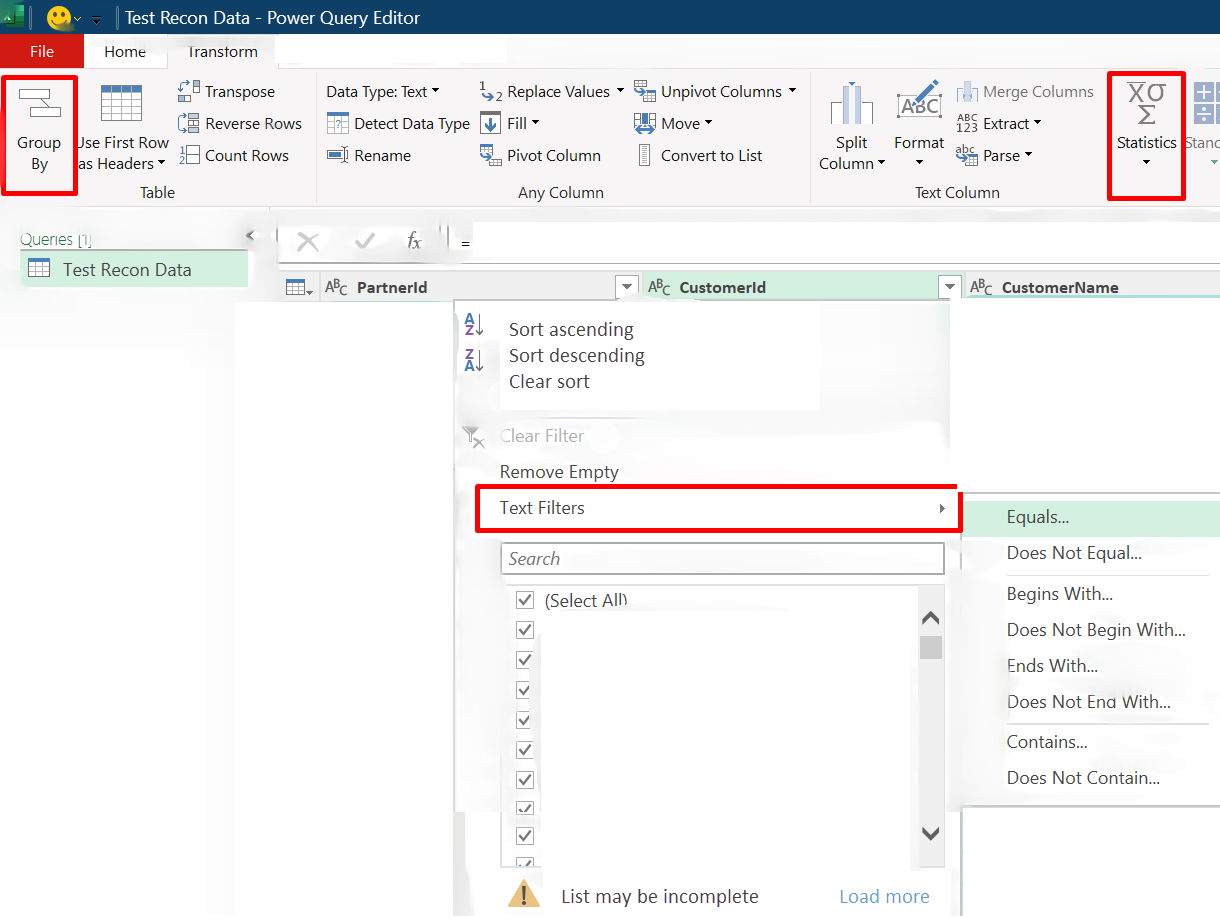 Snímek obrazovky excelového Editor Power Query se dvěma zvýrazněnými položkami, seskupováním podle a statistikami
Snímek obrazovky excelového Editor Power Query se dvěma zvýrazněnými položkami, seskupováním podle a statistikami
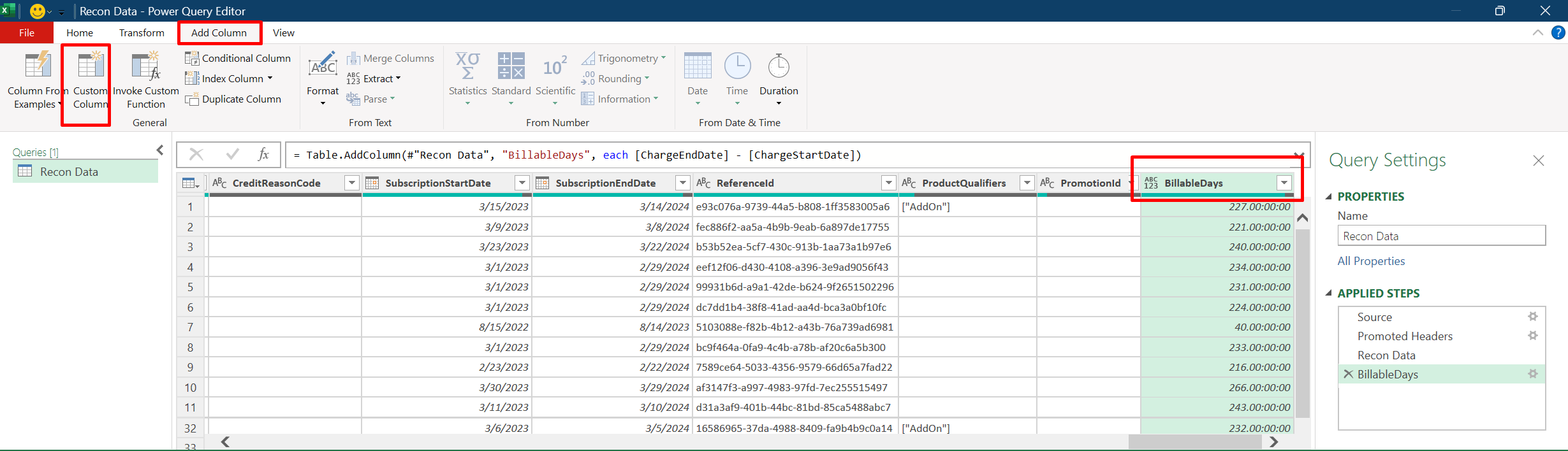 Snímek obrazovky s excelovými Editor Power Query V řádku nabídek je zvýrazněná možnost Přidat sloupec.
Snímek obrazovky s excelovými Editor Power Query V řádku nabídek je zvýrazněná možnost Přidat sloupec.
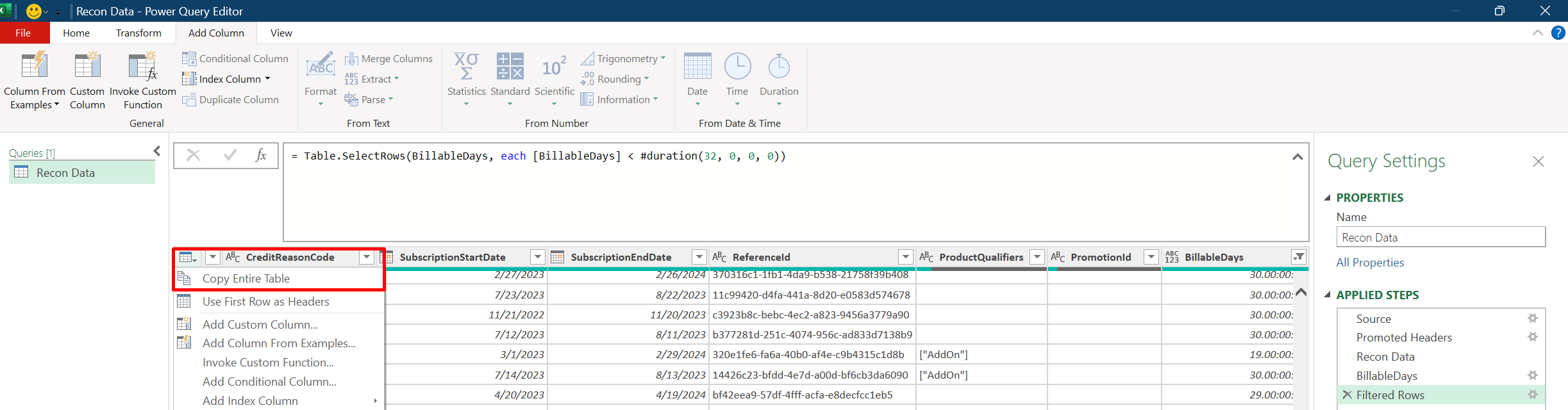 Snímek obrazovky s excelovými Editor Power Query V tabulce je otevřen rozevírací seznam CreditReasonCode. Položka nabídky: Zvýrazní se celá tabulka.
Snímek obrazovky s excelovými Editor Power Query V tabulce je otevřen rozevírací seznam CreditReasonCode. Položka nabídky: Zvýrazní se celá tabulka.